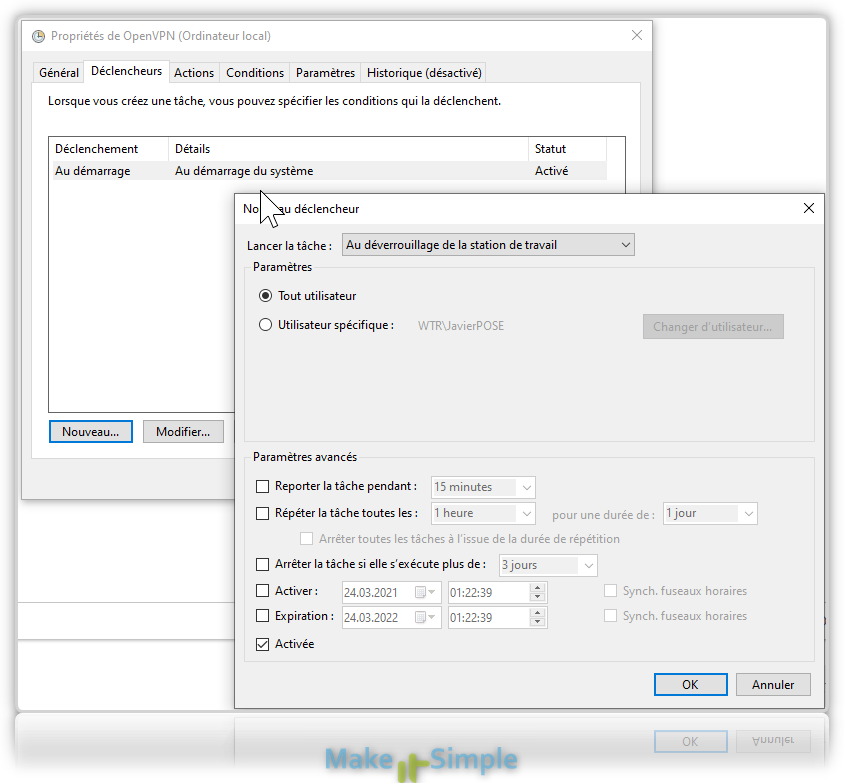Quand on est souvent en déplacement avec son portable, il est souvent nécessaire de se connecter au réseau de son entreprise ou de son domicile. L'idéal est de pouvoir travailler depuis n'importe où avec la même expérience, pour ce faire nous vous présentons ici comment configurer le client OpenVPN pour y arriver.
La manière la plus facile est de créer un nouveau service dans Windows.
1) Lancer Powershell en mode administrateur --> bouton droit sur menu démarrer
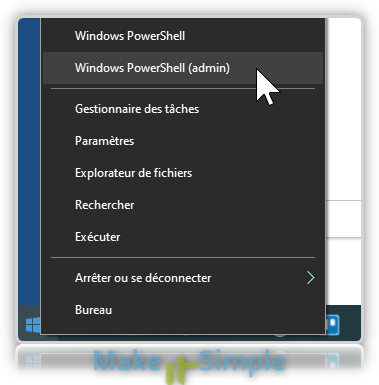
2) Créez le fichier OpenVPN.cmd sous c:\windows\ et tapez la ligne suivante dedans
| "c:\Program Files\OpenVPN\bin\openvpn-gui.exe" --connect "VPNConfig.ovpn" |
3) Tapez la ligne suivante pour créer le service pour démarrer la connexion automatiquement au démarrage
| c:\>schtasks /create /tn OpenVPN /tr "C:\windows\OpenVPN.cmd" /sc onstart /RL HIGHEST |
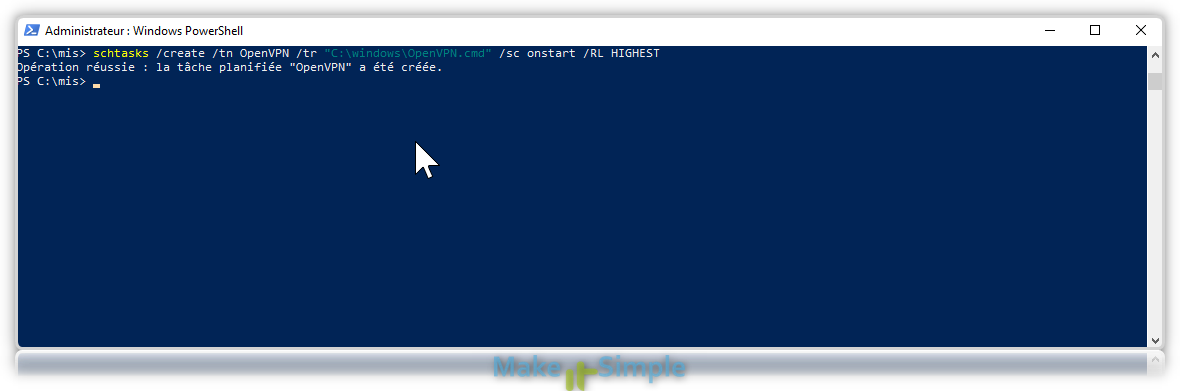
3) Tapez dans démarrer exécuter "taskschd.msc"
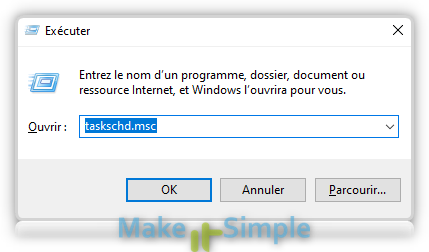
4) Recherchez votre tâche et lancez la pour tester

Si vous avez des déconnexions liées à la mise en veille de votre ordinateur, vous pouvez également rajouter un déclencheur à la tâche